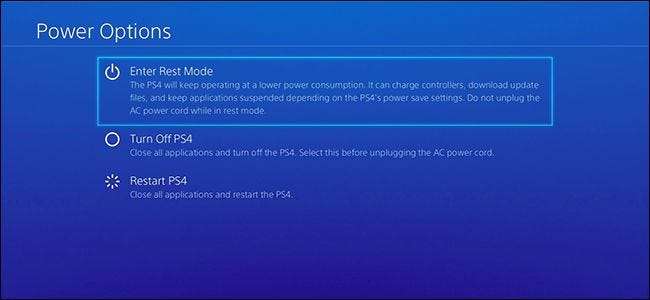
Sony vous encourage à utiliser le «mode repos» sur votre PlayStation 4 au lieu de l'éteindre complètement. Le mode repos est un peu comme mode veille sur votre PC –Il passe en mode basse consommation au lieu de s'éteindre complètement, afin que vous puissiez accéder plus rapidement à vos jeux lorsque vous le réveillez. Le seul inconvénient de l'utilisation du mode repos est qu'il utilise plus d'énergie que d'éteindre votre PS4 - mais combien de plus et combien cela coûte-t-il?
La PlayStation 4 utilise moins d'énergie que la Xbox One , et son mode de repos est plus personnalisable - vous pouvez réduire sa consommation d’énergie en désactivant des fonctionnalités dont vous ne vous souciez pas.
Qu'est-ce que le mode repos?
EN RELATION: Devez-vous arrêter, mettre en veille ou mettre en veille prolongée votre ordinateur portable?
En mode repos, votre PlayStation 4 n'est pas complètement éteinte. Lorsque vous le rallumez, il s'allumera dans une seconde ou deux au lieu de passer par un processus de démarrage de 30 secondes ou plus. Il peut télécharger les mises à jour de jeux et les mises à jour du système d'exploitation en arrière-plan, afin que vos jeux soient toujours à jour. Si vous achetez un jeu en ligne, vous pouvez dire à votre PS4 de l'installer - s'il est en mode repos, il l'installera automatiquement. Grâce à Mise à jour système PS4 2.5 , les jeux sont également suspendus lorsque vous utilisez le mode repos. Vous pouvez allumer votre PS4 et commencer immédiatement à jouer au jeu là où vous vous étiez arrêté sans passer par les écrans de chargement et charger à partir d'un fichier de sauvegarde.
En bref, le mode repos rend tout plus pratique. La PS4 a été conçue pour être mise en mode repos lorsque vous ne l'utilisez pas activement. Le seul inconvénient de l'utilisation du mode repos est qu'il utilise plus d'électricité que d'éteindre votre PS4.
Quelle quantité d'énergie le mode repos utilise-t-il?
En mode repos, votre PS4 consomme environ 10 W de puissance avec les paramètres par défaut. Lorsqu'il est éteint, il utilise environ 0,3 W à la place - il a besoin d'un peu d'énergie pour pouvoir écouter l'entrée du contrôleur qui l'allume.
Supposons donc que vous ayez laissé votre PS4 allumée en mode repos pendant une année entière sans jamais la toucher, et qu'elle utilisait 10 W de puissance tout le temps. Combien cela vous coûte-t-il? Le coût exact dépend des tarifs d'électricité dans votre région, mais voici comment le calculer .
Les tarifs d'électricité sont exprimés en cents par kilowattheure ou kWh. Premièrement, nous allons déterminer la quantité d’électricité de 10 W en kWh. C'est la quantité d'électricité qu'une PlayStation 4 en mode repos utilisera en une heure.
10 W / 1000 = 0,01 kWh
Ensuite, nous multiplions cela par le nombre d'heures dans une journée (24) et le nombre de jours dans une année (365). Cela nous montre combien de kWh le mode repos utilise sur une année entière:
0,01 kWh * 24 * 365 = 87,6 kWh
Multipliez ce nombre par le coût de l'électricité dans votre région pour savoir combien cela vous coûtera. Nous utiliserons 12,15 cents par kWh ici, car c'est le coût moyen de l'électricité aux États-Unis en février 2016, selon le Administration américaine de l'information sur l'énergie . Consultez le site Web de votre compagnie d'électricité ou votre facture d'électricité pour trouver le tarif dans votre région.
87.6kWh * 12.15 = 1064.34 cents
Il ne nous reste plus qu'à convertir ce chiffre en dollars en déplaçant la virgule décimale sur deux positions:
1064.34 cents / 100 = $10.64
En moyenne, il vous en coûtera 10,64 $ pour garder une PlayStation 4 en mode repos pendant une année entière aux États-Unis. Pour obtenir un nombre exact pour la superficie de l'année, prenez simplement 87,6 kWh et multipliez-le par votre tarif d'électricité.
Un autre calcul rapide montre qu'une PS4 hors tension - mais toujours branchée - utilise 4,38 kWh par an, pour un coût moyen de 0,32 USD par an.
Ceci est une estimation approximative, bien sûr. Cela suppose que vous laissez votre PS4 en mode repos pendant une année entière si vous l'utilisez. Cela suppose également que votre PS4 consomme 10 W d'énergie à tout moment, alors que vous pouvez le réduire pour économiser de l'énergie - c'est le maximum. En utilisation réelle, votre PS4 peut utiliser beaucoup moins d'énergie en mode repos si vous modifiez un paramètre simple.
Comment réduire la consommation d’énergie du mode repos
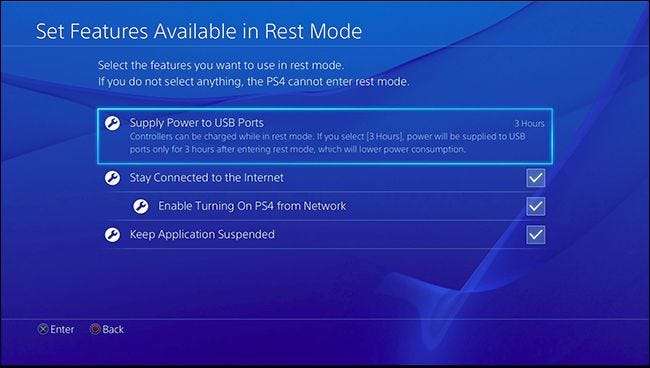
EN RELATION: Comment diffuser des jeux PlayStation 4 sur votre PC ou Mac avec la lecture à distance
Vous pouvez réduire la quantité d'énergie utilisée par le mode repos en ajustant diverses fonctionnalités. Dirigez-vous vers Paramètres> Paramètres d'économie d'énergie> Définir les fonctionnalités disponibles en mode repos pour les trouver.
- Alimenter les ports USB : Votre PS4 doit alimenter ses ports USB pour charger les contrôleurs en mode repos. Vous pouvez choisir Toujours, 3 heures ou Désactivé. Si vous choisissez Toujours, la console alimente toujours ses ports USB. Si vous choisissez 3 heures, il fournira de l'énergie pendant seulement 3 heures après être entré en mode repos - suffisamment de temps pour que les contrôleurs se rechargent si vous les branchez après être entré en mode repos. Si vous sélectionnez Désactivé, la PS4 ne fournira jamais d'alimentation à ses ports USB. 3 heures est un bon compromis, permettant à votre PS4 de charger les contrôleurs en mode repos sans consommation d'énergie constante.
- Restez connecté à Internet : Cela contrôle si la PS4 reste connectée à Internet et télécharge les mises à jour de jeux, les mises à jour du système d'exploitation et les nouveaux jeux que vous avez achetés en mode repos.
- Activer l'activation de la PS4 à partir du réseau : Cette fonctionnalité vous permet d'allumer votre PS4 à partir du réseau. C'est particulièrement utile si vous utilisez une lecture à distance PS4 sur votre Windows PC, Mac , ou Appareil Android .
- Garder l'application suspendue : Cela maintient le jeu actuel auquel vous jouez (ou l'application que vous utilisez) suspendu en arrière-plan afin que vous puissiez continuer à jouer là où vous vous étiez arrêté après que la PS4 soit sortie du mode repos.
Selon Ars Technica , «Alimenter les ports USB» consomme 6,3 W lorsqu'il est allumé. «Restez connecté à Internet» et «Activer l'activation de la PS4 à partir du réseau» utilisent un total combiné de 2,4 W. «Keep Application Suspended» utilise 1,2 W. Sony ne fournit pas d'informations sur la consommation d'énergie comme le fait Microsoft, nous devons donc nous fier aux résultats de tests tiers.
Si vous configurez votre PS4 pour n'alimenter ses ports USB que pendant 3 heures, elle utilisera en fait environ 3,7 W en mode repos au lieu de 10 W. Cela équivaut à environ 3,94 $ par an, et vous bénéficiez toujours de la connectivité réseau et des fonctionnalités de suspension de jeu.
Lequel devriez-vous utiliser?
Si vous n'utilisez jamais votre PS4 et que vous la laissez reposer pendant des mois, vous voudrez peut-être envisager d'éteindre votre PS4 au lieu de la mettre en mode repos. Les avantages de la reprise instantanée de votre jeu n’ont pas d’importance si vous ne touchez jamais votre console.
Mais, dans pratiquement tous les autres cas, il vaut mieux laisser votre PS4 en mode repos. Dites-lui de n'alimenter les ports USB que pendant 3 heures et vous réduirez de plus de moitié la consommation électrique et le coût du mode repos. Après tout, le mode repos est un gain de temps considérable si vous utilisez votre PS4. Et, même si vous ne l’utilisez pas souvent, le mode repos gardera vos jeux et logiciels à jour afin que vous n’ayez pas à attendre les téléchargements lorsque vous souhaitez l’utiliser.
Comment éteindre votre PS4 au lieu d'utiliser le mode repos
Votre PS4 utilise le mode repos par défaut, donc si c'est ce que vous voulez, vous avez terminé! Mais si vous souhaitez réellement éteindre votre PS4, appuyez longuement sur le bouton PlayStation au centre de votre manette. Sélectionnez «Options d'alimentation», puis sélectionnez «Éteindre la PS4» au lieu de «Entrer en mode repos».
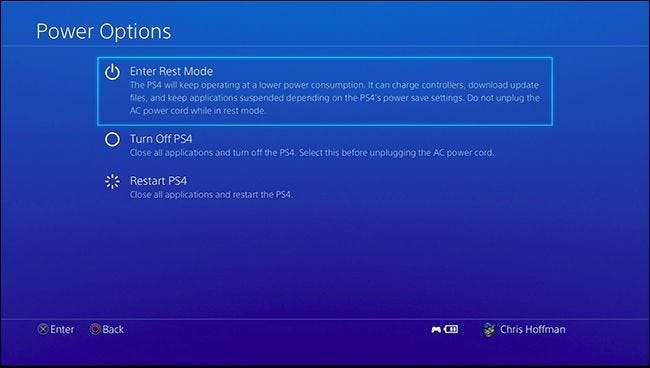
Cela éteindra simplement votre PS4 une fois, cependant. Si vous préférez que votre PS4 s'éteigne par défaut, à la place si vous entrez en mode repos, il vous suffit de désactiver toutes les fonctionnalités du mode repos. Dirigez-vous vers Paramètres> Paramètres d'économie d'énergie> Définir les fonctionnalités disponibles en mode repos et désactivez toutes les fonctionnalités. Votre PS4 s'éteindra par défaut à partir de maintenant.

Vous pouvez également modifier le temps d'attente de votre PS4 pour s'éteindre. Dans ce même menu Paramètres d'économie d'énergie, choisissez "Définir l'heure jusqu'à ce que la PS4 s'éteigne" et vous pouvez configurer la durée pendant laquelle la PS4 attend jusqu'à ce qu'elle s'éteigne. Si vous désactivez toutes les fonctionnalités normalement disponibles en mode repos, la PS4 s'éteindra au lieu d'entrer en mode repos après l'expiration de cette période.
Même si vous configurez votre PS4 pour utiliser normalement le mode repos, vous pouvez appuyer longuement sur le bouton PlayStation de votre manette et sélectionner «Désactiver la PS4» pour l'éteindre quand vous le souhaitez. Il ne reviendra pas en mode repos tant que vous ne l’allumerez pas. Vous devez toujours éteindre votre PS4 avant de la débrancher de la prise de courant.







